本文摘自网络,侵删!
很多小伙伴都遇到过win7系统传真功能不能用的困惑吧,一些朋友看过网上零散的win7系统传真功能不能用的处理方法,并没有完完全全明白win7系统传真功能不能用是如何解决的,今天小编准备了简单的解决办法,只需要按照 1、打开开始菜单,点击“控制面板”,接着选择“程序和功能”; 2、然后在程序和功能面板上点击“打开或关闭Windows功能”;的顺序即可轻松解决,具体的win7系统传真功能不能用教程就在下文,一起来看看吧!
1、打开开始菜单,点击“控制面板”,接着选择“程序和功能”;
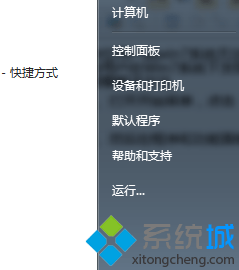
2、然后在程序和功能面板上点击“打开或关闭Windows功能”;
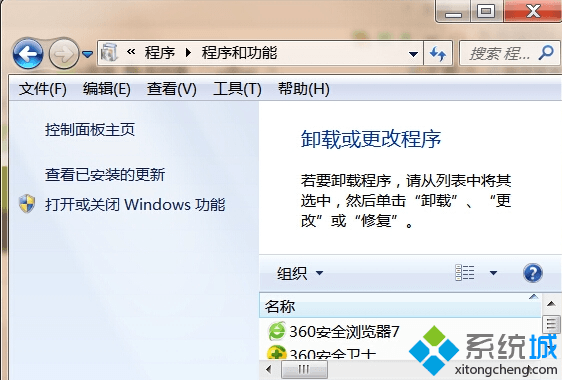
3、win7系统“打开或关闭Windows功能”面板上,找到“打印和文件服务”-“Windows传真和扫描”;
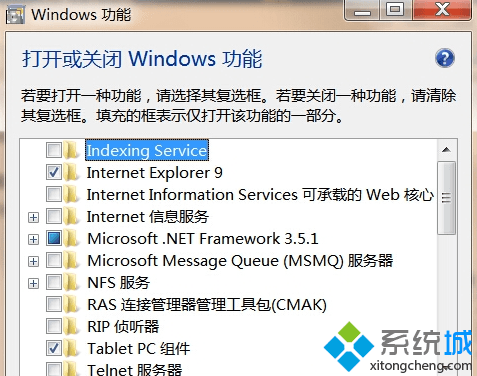
4、先取消勾选“Windows传真和扫描”,再保存,重新启动计算机后,再重新打开该面板勾选“Windows传真和扫描”;
5、然后再重新安装“传真功能”。
上述教程介绍了Win7系统下无法使用传真和扫描功能的操作方法。希望对大家有所帮助!
相关阅读 >>
win7系统网页出现your request has bad syntax..的解决方法
更多相关阅读请进入《win7》频道 >>




